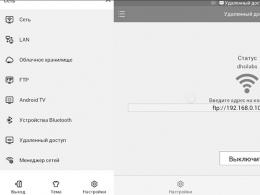MediaGet что это за программа? MediaGet (МедиаДжет) что это за программа? Зачем нужен аккаунт в медиа джет.
В данном посте я расскажу о том, что это за программа Mediaget, познакомлю с особенностями её функционала, а также поясню, как удалить Mediaget с вашего компьютера.
Часто для поиска необходимого файла в сети нужно потратить много времени и сил. Приходится посещать множество ресурсов, не всегда требуемые файлы бывают нужного качества, всё это может затянуться и не привести к положительному результату. К счастью, есть эффективные инструменты, позволяющие быстро, легко и удобно найти нужный вам файл, а потом и загрузить его на ваш компьютер. Одним из таких инструментов является Mediaget – это популярный BitTorrent клиент, существенно превосходящий по совокупности атрибутов своего конкурента uTorrent.

MediaGet – бесплатный BitTorrent клиент, предназначенный для удобного поиска и скачивания файлов с различных торрент-треккеров. Известно, что эта программа Mediaget поддерживает поиск на различных популярных трекерах (включая мощный RuTracker), обладает простым и удобным интерфейсом, богатой вариативностью настроек, приятным дизайном. Те, кто воспользуются его функционалом, несомненно, оценят всё разнообразие его достоинств.

Как работать с Mediaget
Чтобы начать использовать Медиа гет, достаточно загрузить его с официального сайта и запустить. Как уже упоминалось, эта программа Mediaget имеет бесплатный характер, и каких-либо проблем при инсталляции быть не должно.
Как скачать и установить программу Mediaget можно посмотреть на видео:
Само окно программы Mediaget состоит из меню функций, расположенных слева вертикально.
Это «Каталог », в который включены фильмы, сериалы, игры, программы, книги, видеоуроки, а также подписки. Последние будут доступны только после прохождения процедуры регистрации, и теперь, при выходе очередной серии любимого сериала, вы будете получать соответствующее уведомление.
Это «Загрузки », позволяющие работать со своими загрузками, а также создавать или добавлять новый торрент.

А также «Медиаплеер » позволяющий просматривать нужное видео или слушать музыку с помощью встроенного в программу плеера.
Сверху в Медиаджет расположена строка поиска , с помощью которой мы можем осуществлять поиск требуемого файла. При получении результатов поиска мы можем отсортировать результаты по типу файла, его размеру, а также скорости скачивания, что весьма удобно.
Сверху справа расположена иконка настроек программы . Там можно сменить язык приложения, выбрать список используемых торрент-трекеров (для работы с rutracker нужно будет ввести данные своего аккаунта), установить параметры соединения и закачки, пройти авторизацию и так далее.
Видно, что эта программа Mediaget имеет версии для разных операционных систем, обладает интуитивно-понятным интерфейсом, пользоваться ей очень легко.
Познакомиться с интерфейсом MediaGet можно на видео:
Как удалить Mediaget с компьютера полностью
Я понял, что эта программа удаляется вполне стандартно, через «Мой компьютер» — «Удаление или изменение программы». В списке программ выбираете «MediaGet» и кликаете на неё. Программа удалится и, казалось бы, это всё, но не всегда.
Множество форумов пестрят упоминаниями о том, что при скачивании и установке данной программы на компьютер был занесён вирус. Я бы рекомендовал скачивать программу только с официального сайта (mediaget.com), и не доверять инсталляциям программ с неизвестных сайтов. А если уж вы занесли вредоносное программное обеспечение на ваш компьютер, тогда воспользуйтесь функционалом антивирусных программ (я бы рекомендовал Dr.WebCureIt! или Trojan Remover), которые проведут быстрое сканирование вашего компьютера и эффективно удалят имеющиеся вредоносные программы.
Заключение
MediaGet – это простой, удобный и практичный инструмент для поиска и закачки файлов с различных торрент-трекеров. Разобрав, что это за программа MediaGet я увидел, что она обладает приятным дизайном, доступным интерфейсом и высокими функциональными возможностями он может быть рекомендован тем людям, которые регулярно пользуются возможностями пиринговых сетей для поиска необходимого контента. И, по моему мнению, функционал MediaGet стоит выше популярного uTorrent, потому заядлым любителям торрентов стоит больше присмотреться к возможностям MediaGet.
Очень многие пользователи спрашивают: "MediaGet - что это за программа такая?" И однозначный ответ зачастую приходится искать самостоятельно. Ведь мнение у каждого относительно данного приложения свое. Кто-то утверждает, что данный софт очень полезен, а некоторые твердят, что нам придется иметь дело с самым настоящим вирусом. Чему же здесь верить? Давайте попробуем в полной мере разобраться с вопросом: "MediaGet - что это за программа, опасна ли она?"
Обличие
Разумеется, почти каждый пользователь, который использует интернет для скачивания данных, сталкивался с "МедиаГетом". Зачем нужно это приложение? И так ли оно безопасно?
Прежде всего выясним: MediaGet - что это за программа? Можно ответить коротко и ясно - приложение, которое помогает скачивать файлы из интернета. А если говорить уже более понятным и развернутым языком - это своеобразный торрент, в котором можно быстро осуществить поиск нужных документов и загрузить его себе на компьютер. На самом деле очень хорошая задумка. Только вот отзывы зачастую о данном "чуде" не особо лестные.
MediaGet - что это за программа, которая одним кажется хорошей, а другим - не очень? В действительности торренты сами по себе неблагоприятны для компьютеров. Может быть, именно по этой причине появляются негативные отзывы о приложении! Но существует и еще одна версия о том, что собой представляет "МедиаГет".
Вирус
Например, многие склонны полагать, что MediaGet - это не что иное, как самый обычный сетевой вирус. И нельзя с уверенностью сказать, что данное приложение в действительности полностью безопасно для компьютера. А значит, может оказаться вредоносной утилитой MediaGet.

Что это за программа, которая некоторых пользователей способна заставить паниковать? Особенно если приложение появилось на компьютере внезапно, без предварительного личного скачивания и установки. Таким образом, нельзя вот так быстро определить, с чем мы имеем дело: с реально безопасной программой или чем-то вредоносным. Но имеются некоторые лазейки, которые помогут реально выяснить, что же собой представляет в частном случае "МедиаГет".
Тулбар
Правда, перед этим необходимо познакомиться с еще одним ответвлением приложения. Это MediaGet Toolbar. Что это за программа? Она тоже может являться как безопасной утилитой, так и чем-то вредоносным. Но в целом можно описать ее следующим образом: "МедиаГет Тулбар" - компактный менеджер для браузера, который позволяет использовать все функции полноценной MediaGet.
В программе для выхода в интернет он выглядит как отдельно подписанная строчка поиска с несколькими настройками. Как правило, если тулбар в браузере у вас один, то никакой опасности он собой не представляет. Но вот в больших количествах такие приложения иногда оказываются опасными для операционной системы. Но в целом MediaGet Toolbar - вполне нормальная утилита для скачивания файлов из интернета. Так что если вы заметили ее у себя, то не спешите бить тревогу и паниковать.
Установка
Установить MediaGet можно легко и просто. Точно так же, как и любую другую программу - при помощи скачивания из интернета с последующим запуском инсталлятора. Правда, чтобы обезопасить свой компьютер от вирусов и шпионов, необходимо также давать себе отчет в том, из какого источника происходит скачивание приложения. Почему?

Как уже было сказано, MediaGet отзывы получает абсолютно разные. Среди них есть как хорошие, так и не очень. И если вам дорог ваш компьютер, то загружать установщик приложения придется с официального сайта. Ну, или с той веб-страницы, с которой вы обычно производите скачивание документов и программ. Иначе не исключена установка вируса вместо нормального "МедиаГета". И удалить его потом будет крайне трудно. Особенно если вы сразу не обратили внимания на источник или создателя приложения.
После того как загрузка завершится, будет возможна установка MediaGet. Для этого запустите инсталлятор, а затем, следуя простым указаниям, доведите процесс до самого конца. После этого потребуется перезагрузить компьютер. Не бойтесь, обычно установщик сам спрашивает разрешения на автоматическую перезагрузку системы. Если этого не произошло - совершите процесс самостоятельно. Вот и все проблемы решены.
Обнаружение заразы
Но не исключены и случаи, когда придется задуматься над вопросами: "MediaGet - что это за программа? Как удалить ее раз и навсегда с компьютера?" Как правило, такие проблемы возникают в случае проникновения вирусов на компьютер. К счастью, современные пользователи вполне могут понять, действительно ли они установили себе оригинальную программу или же занесли заразу.

Во-первых, при установке приложения следует обращать внимание на источник и создателя. Если в данных строчках написано нечто подозрительное, откажитесь от загрузки и установки.
Во-вторых, внезапно появившийся "МедиаГет" на компьютере (то есть вы не устанавливали его самостоятельно) - это не что иное, как вирус. Так что придется изрядно потрудиться, чтобы избавиться от этого компьютерного шпиона. Об этом свидетельствуют отзывы многих пользователей.
В-третьих, опытные люди в отзывах предупреждают: если после перезагрузки компьютера операционная система начала "тормозить" и "глючить", то можно с уверенностью сказать: у вас поселился вирус. Причем, скорее всего, из-за "МедиаГета". А значит, придется удалить ее каким-то образом. Давайте попытаемся найти подход к решению поставленной задачи.
Устраняем беду
Как видите, MediaGet отзывы получает далеко не самые хорошие в большинстве случаев. Ведь именно данный менеджер для скачивания файлов из интернета чаще всего используется для инфицирования компьютеров и получения личной информации пользователей. А это, как известно, далеко не самый приятный момент при заражении компьютера разного рода заразой.
Для начала придется удалить саму программу. Делается это крайне просто. Но только запомните один момент - не перезагружайте компьютер, пока не завершите полную очистку компьютера от заразы. А то придется все начинать с самого начала.
Далее - просканируйте компьютер антивирусной программой. Все, что было помечено в качестве вредоносного объекта, следует вылечить или удалить. В зависимости от предлагаемых действий. Предпочтительнее использовать лечение.

Следующий этап - чистка системного реестра. Она осуществляется, как правило, при помощи CCleaner. Запускаете, настраиваете (ставите галочки напротив всех разделов жесткого диска, а также включаете проверку браузеров) и нажимаете на кнопку "Анализ". После щелкните по кнопке "Очистка". Теперь можно проверить реестр еще раз. Он должен оказаться чистым.
В принципе, это все. Можно перезагружать компьютер и радоваться результатам. В некоторых случаях, как говорят отзывы, может потребоваться даже переустановка операционной системы. Но, как правило, данных последствий можно избежать.
Пользуемся программой
Вот мы и разобрались с вопросом: "MediaGet - что это за программа?" Отзывы о ней нам теперь тоже известны. Но как пользоваться данной утилитой? На самом деле, после установки вам достаточно будет просто вводить в специальную строку поиска запрос, затем, выбирая источник скачивания, загружать себе те или иные документы, а потом использовать их. Для всего существуют специальные навигационные кнопки. На этом использование "МедиаГета" обычно заканчивается. Ничего особенного, как можно заметить. Так же просто, как и установить MediaGet на компьютер. Главное - точно знать, что именно вы хотите загрузить себе.
Только вот многие пользователи интересуются, как увеличить скорость MediaGet. Ведь по сравнению с тем же торрент-трекером, закачка больших документов потребует от вас долгого ожидания. Да, вы в любой момент можете прервать и возобновить ее при помощи специального меню. Но вот вопрос увеличения скорости всегда стоял очень остро. И тут можно посоветовать только одно - подключить более быстрый тариф интернета. Скачивание будет проходить немного быстрее, но не особо отличаться. Никаких иных методов увеличения скорости загрузки документов нет. Все это выдумки хакеров.
Итоги
Вот и пришло время подвести итоги разговора. Как видите, "МедиаГет" - это довольно полезное приложение. И оно зачастую используется многими пользователями. Только с особой осторожностью. Ведь файлов - это потенциально опасные компоненты. Среди них часто встречаются вирусы и компьютерные шпионы.

Если вам не обойтись без подобных утилит, то лучше всего действительно устанавливать MediaGet. По отзывам становится понятно, что данная программа не так уж и опасна, как может показаться на первый взгляд. Главное - проявляйте бдительность. Следите, что вы устанавливаете и скачиваете на компьютер.
Современный мир полон самых разных программ. На каждом компьютере имеется от двадцати программ, которыми надо уметь пользоваться. Не каждому дано на ходу разбираться в том, как пользоваться новыми программами, и в этой статье мы разберем, как же пользоваться MediaGet.
Медиа Гет — лучший, на данный момент, торрент-клиент, который был создан в 2010 году. За время своего существования он потерпел немало изменений, однако, одно осталось неизменным — он по прежнему бесподобен в загрузке файлов через BitTorrent. В этой статье мы попробуем разобраться в том, как же пользоваться такой полезной программой, как Медиа Гет.
Установка
Перед тем, как начать пользоваться Медиа Гет, его необходимо установить на компьютер. Но до этого его еще нужно скачать, что вы можете сделать по ссылке, указанной выше в статье.
Открываем скачанный файл установки. Нажимаем «Далее» на главном экране установки и в следующем окне убираем ненужные вам параметры установки. Например, можно убрать как минимум «Сделать видеоплеером по умолчанию». Нажимаем после этого «Далее».

Теперь необходимо снять галочки, чтобы не установить лишних программ. Жмем «Далее».

Теперь снимаем последнюю галочку, которую не так просто заметить, особенно если быстро пропускать все шаги. После этого вновь жмем «Далее».

На последнем окне нажимаем «Установить», и ждем пока программа установит необходимые компоненты на ваш компьютер.

Поиск
После установки вы можете запустить программу, и заметить приятный интерфейс. Но больше всего в программе радует корректная функция поиска, которая позволяет найти необходимые раздачи сразу в программе.

Пользоваться поиском очень просто — вы вводите название того, что хотите скачать и нажимаете Enter. После этого появляются результаты поиска и вам остается только найти подходящий и нажать «Загрузить».

Также вы можете увидеть список категорий, где вы можете выбрать ту, в которой хотите найти вашу раздачу. Кроме этого, имеется кнопка «Просмотр», которая позволяет смотреть фильмы или слушать музыку прямо во время загрузки.
Есть кое-что еще, о чем многие не знают. Дело в том, что поиск выполняется по нескольким источникам, и в программе имеется пункт настроек, где можно немного расширить поиск.

Здесь вы можете отметить галочками некоторые другие источники для поиска, либо убрать те, которые вам не нравятся.
Каталог
Помимо поиска, вы можете воспользоваться каталогом раздач. В этом разделе вы найдете все, что вам нужно. Тут тоже имеются категории, и даже более обширные.

Когда вы определились с выбором необходимой раздачи, вас отправит в раздел «Загрузки». Сначала вам понадобиться указать папку для скачивания файла и вы можете, в принципе, больше ничего не трогать. Но что если вам надо приостановить загрузку или удалить? Здесь все просто — на панели инструментов имеются необходимые кнопки. Вот некоторые обозначения кнопок:
1 — продолжить загрузку файла. 2 — приостановить загрузку. 3 — удалить раздачу (из списка или вместе с файлами). 4- выключение ПК после завершения загрузки.

Помимо этого можно создать свою собственную раздачу, нажав на кнопку в видео синего химического сосуда. Там вам останется только указать файлы, которые вы собираетесь раздавать.
Вот мы и рассмотрели самые главные возможности MediaGet в этой статье. Да, программа не имеет так много функций, как какая-либо другая, однако, они ей и не нужны, ведь Медиа Гет и без них остается лучшим торрент-клиентом на данный момент.
Ссылки
Обзоры- Ernesto MediaGet BitTorrent Client Set To Conquer The West (англ.) . TorrentFreak (24 июня 2011).
Примечания
См. также
Категории:
- Свободные BitTorrent-клиенты
- Клиентские программы анонимных сетей
- Freeware
- Программное обеспечение для Windows
- Программное обеспечение для Mac OS X
Wikimedia Foundation . 2010 .
Смотреть что такое "Media Get" в других словарях:
Get Me Bodied - Single par Beyoncé Knowles extrait de l’album B Day Beyoncé interprétant avec un danseur Get Me Bodied lors du … Wikipédia en Français
Get Me Bodied - «Get Me Bodied» Sencillo de Beyoncé Knowles del álbum B Day Formato Sencillo en CD, Descarga digital, Doce pulgadas Género(s) Dance, Rhythm and Blues Duración 3:25 (versión de álbum) 4:00 … Wikipedia Español
Get Me Bodied - Beyoncé Veröffentlichung 10. Juli 2007 (USA) Genre(s) Hip Hop, Contemporary R B, Funk, Dance Autor(en) Swizz Beatz, Ang … Deutsch Wikipedia
Get Outta My Way - «Get Outta My Way» sencillo de Kylie Minogue del álbum Aphrodite Publicación 27 de septiembre de 2010 … Wikipedia Español
- «Get It Right» Сингл телесериала «Хор» из альбома Glee: The Music, Vo … Википедия
Get Safe Online - is a United Kingdom based campaign and national initiative to teach citizens about basic computer security and internet privacy. It was launched in October 2005 with the backing of several government departments, and the support and sponsorship… … Wikipedia
Get Sleazy Tour - Gira de Kesha Álbum(es) Cannibal Fecha de inicio 15 de febrero de 201 … Wikipedia Español
Media in The Simpsons - Media is a recurring theme of satire on The Simpsons. The show is known for its satire of American popular culture and especially television culture, but has since its inception covered all types of media such as animation, journalism,… … Wikipedia
Media cross-ownership in the United States - Media cross ownership refers to the ownership of multiple media businesses by a person or corporation. These businesses can include broadcast and cable television, radio, newspaper, book publishing, video games, and various online entities. Much… … Wikipedia
Media meshing - is the process of using one of the media, such as a blog or a website, to enhance the experience of another medium, such as a newspaper article or a fictional television program. Meshing may describe activities and motivations of an… … Wikipedia
Книги
- Media Today 5. Mass Communication in a Converging World , Turow Joseph , How do books, newspapers, music recordings, movies, television shows, and online sites get made? How does content in different media get funded, produced and delivered to the right audiences?… Категория: Taylor and Francis Серия:
Если вы пользуетесь мобильным интернетом, часто провайдеры ограничивают или блокируют возможность загрузки файлов по протоколу.torrent. Для уточнения этого нюанса вам необходимо обратиться в службу поддержки своего мобильного интернет-провайдера.
- Количество «сидеров» (людей, раздающих данный файл) . Некоторые файлы, которые можно скачать с помощью MediaGet , не имеют раздающих, т.е. вам не с кого его скачивать. Это является особенностью сетей p2p. Вариантов решения проблемы несколько:
-
- поискать другой файл с тем же названием, но с наличием сидеров;
- подождать, пока раздающие появятся в сети и дадут вам скачать нужный файл;
- попросить «встать на раздачу», т.е. обратиться к тем людям, кто уже скачал данный файл, чтоб они вернулись на раздачу, что даст возможность скачать файл остальным. Более подробно об особенностях обмена файлами в сетях p2p и о принципах работы протокола «Torrent» Вы можете почитать
- Достигнуто предельное количество соединений
. Для решения данной проблемы зайдите в «Настройки» → «Расширенные настройки» → «Соединения»
и напротив порта входящих соединений нажмите кнопку «Случайно»
. Эта функция сменит порт и у вас возобновится закачка. Скорость падает до минимума когда закачка доходит до конца. Почему? Это может быть связано с особенностью работы клиента MediaGet (и аналогичных программ). Файл разбивается на части, которые вы получаете от разных пользователей. Если какой-то определенной части нет у быстрого источника или источник с этой частью временно не может передавать файл, у вас возникает провал в скорости. Можем порекомендовать перезапустить программу («Меню» → «Выход», снова запустить). Если после этого не произошло изменений, необходимо ждать возобновления раздачи недостающей части файла. Если этого не происходит длительное время, то рекомендуем скачать другую раздачу, воспользовавшись нашим поиском. Выберите файл, имеющий наибольшее количество источников
(такие файлы отмечены пятью звездами).
В процессе установки появляется сообщение "ошибка при закачке установочных файлов (код winnet...)", "прекращена работа программы MediaGet installer". Что делать? Данная проблемы вызвана некорректной настройкой браузера Internet Explorer на вашем ПК. Даже если вы пользуетесь другим браузером, для устранения проблемы вам нужно сделать следующее:
- отключить в Internet Explorer режим «Работать автономно»
(для этого запустите IE, щелкните правой кнопкой мыши по серому пространству вверху и в появившемся меню выберите пункт «Командная строка»
. Далее, в появившейся строке во вкладке «Сервис»
снимите галочку напротив строки «Работать автономно»
);
- выйти из IE и открыть его снова, чтобы проверить наличие этой галочки;
- закрыть IE и открыть диспетчер задач, чтобы убедиться, что установщик MediaGet еще не запущен;
- запустить установщик MediaGet. При включенном MediaGet, страницы в браузере загружаются очень медленно, хотя моя скорость интернета достаточно высокая. Что делать? Скорее всего, у вас превышен лимит полуоткрытых соединений
. Для решения этой проблемы, необходимо скачать и установить специальный бесплатный патч
.
Как скачать mediaget бесплатно файл, но не раздавать его? После скачивания файла на вкладке «Загрузки» кликните правой кнопкой мыши по файлу и нажмите «Удалить» > «Удалить закачку из списка» , либо после закачки файла нажмите кнопку «Приостановить», чтобы файл не раздавался, но остался в списке загрузок.
Как восстановить закачку после удаления из списка загрузок? Начните скачивать этот файл заново. Программа сама найдет недокачанный файл и продолжит загрузку. Также вы можете поискать ранее скачанный файл с расширением.torrent во временных файлах или загрузках браузера и открыть его.
Я поставил файлы на загрузку и хочу, чтобы компьютер выключился по окончании загрузки. Как мне это сделать? Нажмите правой кнопкой мыши по значку MediaGet в правом нижнем углу вашего экрана (в трее), в появившемся меню выберите раздел «Выключение ПК»
и активируйте соответствующий пункт.
Нажмите правой кнопкой мыши по значку MediaGet в правом нижнем углу вашего экрана (в трее), в появившемся меню выберите раздел «Выключение ПК»
и активируйте соответствующий пункт.
Я заметил, что иногда скорость скачивания через браузер выше, чем через MediaGet. Почему?
Возможно, дело в том, что сервер, который отдает вам файл через браузер, способен держать соединение до вашего компьютера на скорости выше чем, компьютер пользователя, который отдает вам файл через MediaGet. Попробуйте скачать файл с большим количеством источников
Внезапно прекратилось скачивание файла. Что делать?
Пожалуйста, проверьте ваше Интернет-соединение . Если другие программы (ICQ, Skype, браузер) работают, проверьте графу С/П (сиды/пиры) во вкладке «Загрузки» в клиенте MediaGet. Если там отсутствуют сиды, файл некому раздавать. Дождитесь появления раздающих или воспользуйтесь поиском, чтобы найти другую раздачу.Программа не позволяет скачать файл большого размера. Почему?
Убедитесь, что диск, на котором установлена программа, форматирован в файловую систему NTFS (нельзя сделать в 95/98/ME). FAT32 не поддерживает файлы размером 4Гб и более.
Для того, чтобы переформатировать файловую систему в NTFS необходима операционная система Windows 2000, XP и выше. Пожалуйста, пользуйтесь следующей инструкцией:
- отключить в Internet Explorer режим «Работать автономно»
(для этого запустите IE, щелкните правой кнопкой мыши по серому пространству вверху и в появившемся меню выберите пункт «Командная строка»
. Далее, в появившейся строке во вкладке «Сервис»
снимите галочку напротив строки «Работать автономно»
);